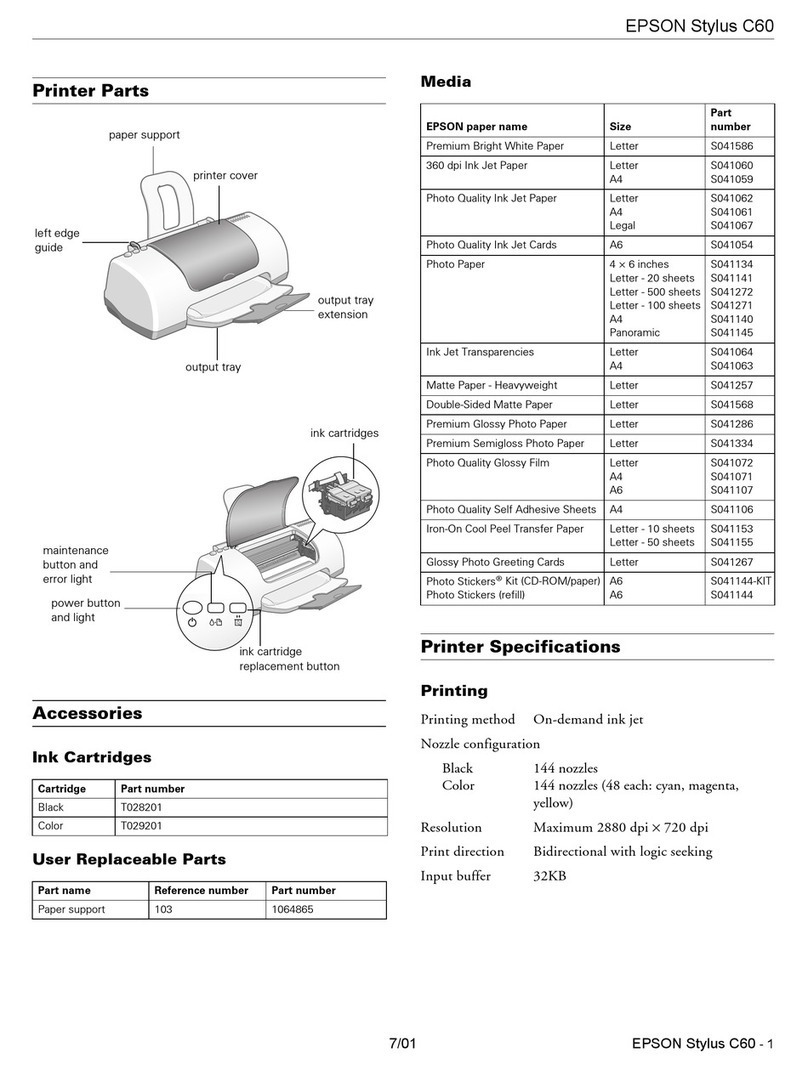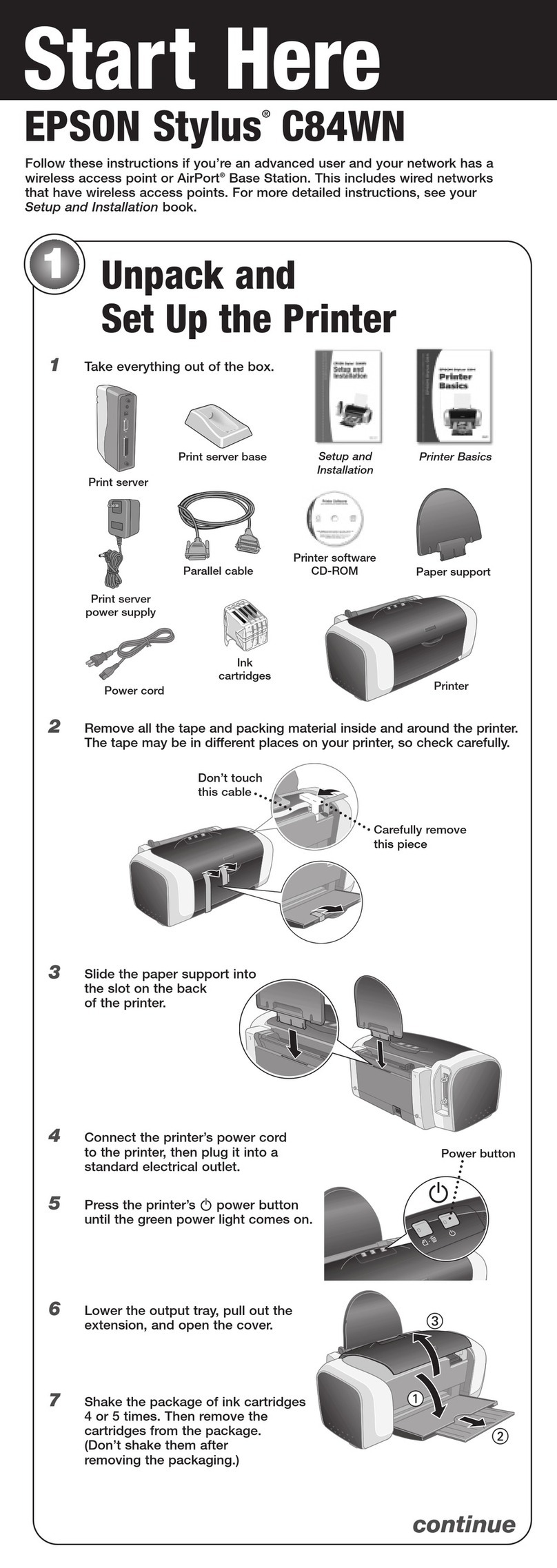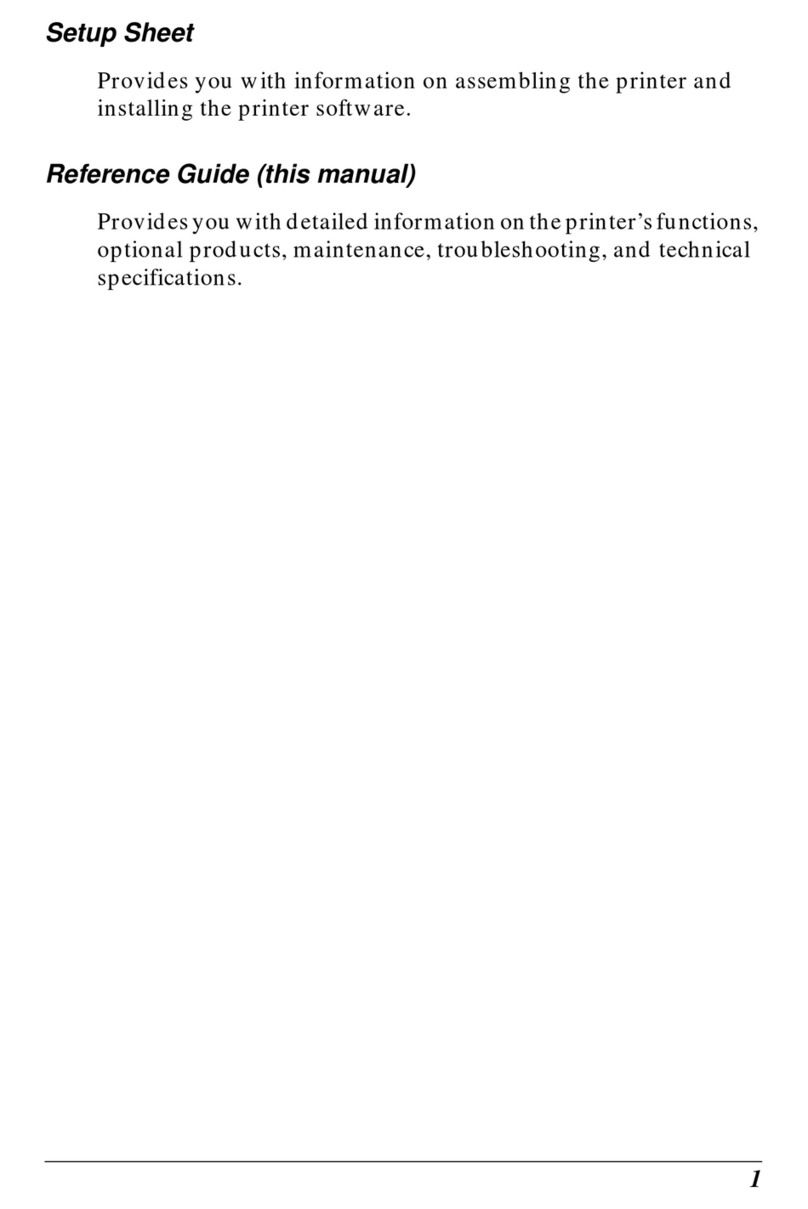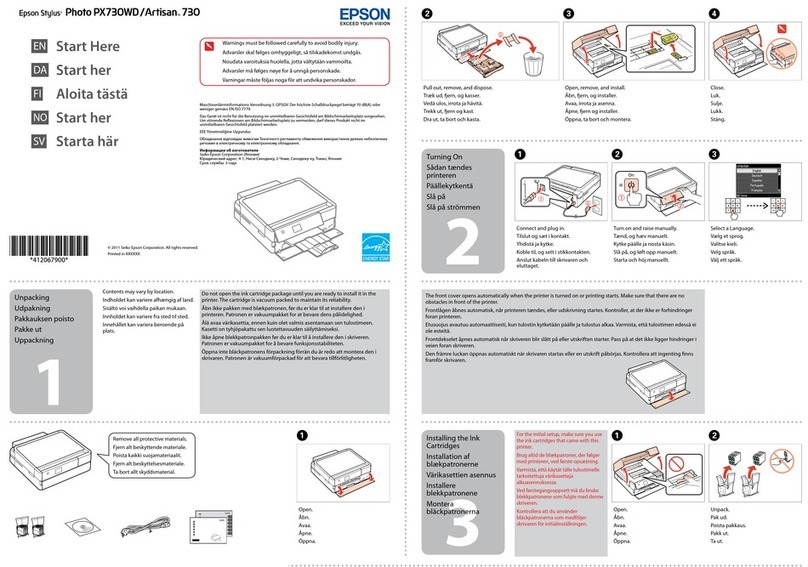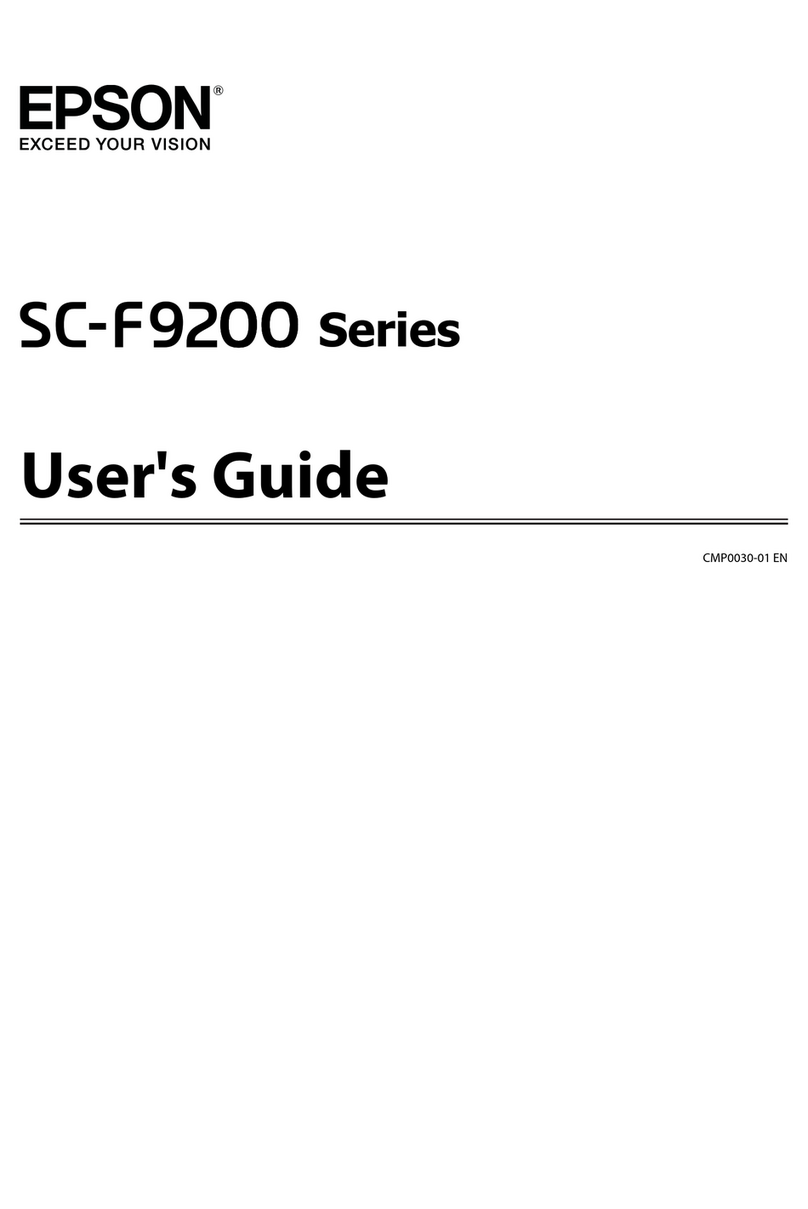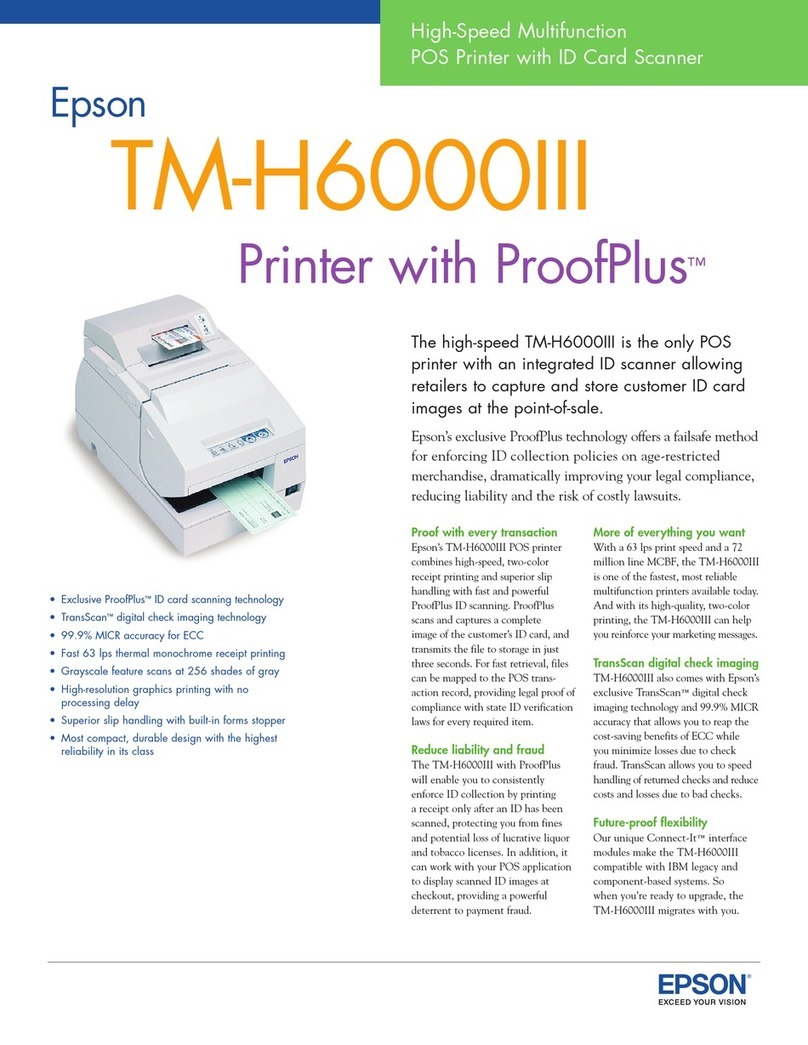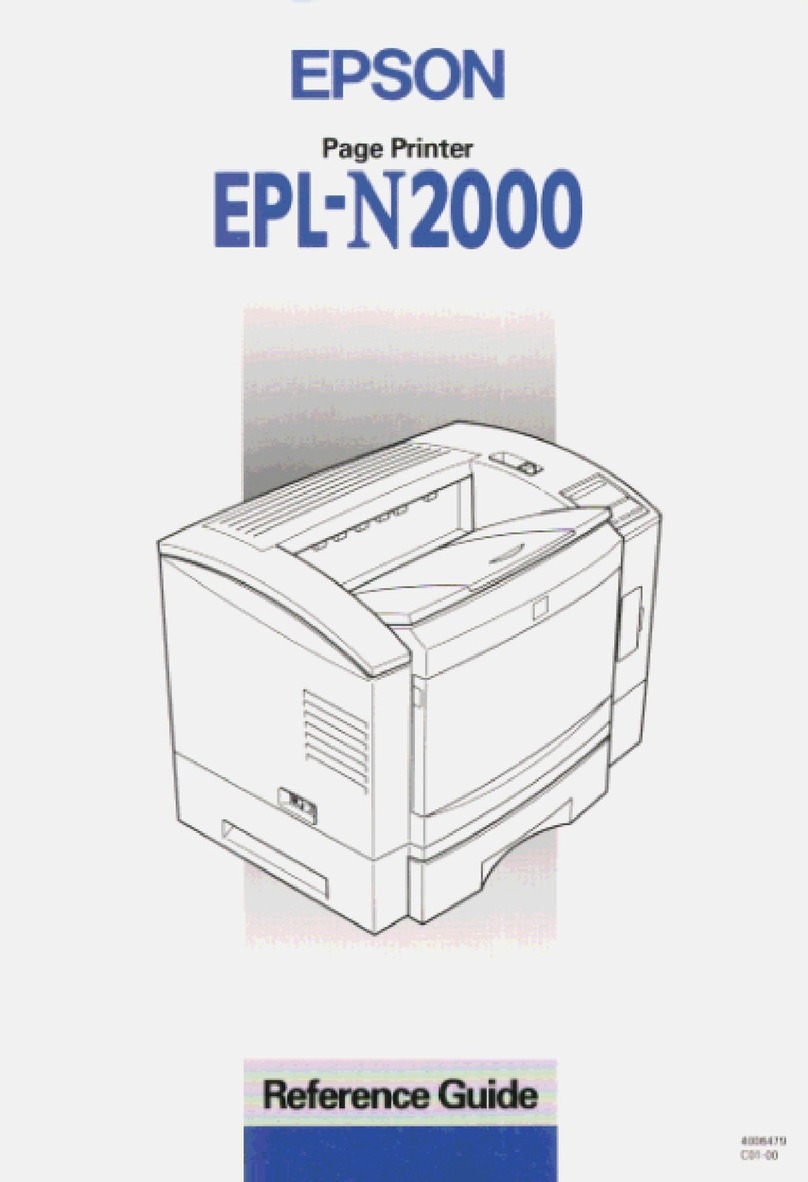Reading the Indication Lights / Membaca Lampu Indikasi /
: ashing / berkedip /
: on / menyala /
The paper is jammed in the cassette. Remove the jammed paper from the cassette, load paper correctly, and press x. See the“Loading
Paper” section.
Kertas macet di wadah kertas. Lepas kertas macet dari wadah, masukkan kertas dengan benar, lalu tekan x. Lihat bagian “Memasukkan
Kertas”.
x
No paper is loaded, or multiple sheets were fed at the same time. Load paper in the cassette correctly and press x. See the“Loading
Paper” section. When printing on both sides of the paper from a computer, this may indicate that the paper size is incorrect.
Tidak ada kertas yang dimasukkan, atau beberapa kertas masuk pada waktu bersamaan. Masukkan kertas ke dalam wadah
dengan benar lalu tekan x. Lihat bagian “Memasukkan Kertas”. Saat mencetak di kedua sisi kertas dari komputer, hal ini mungkin
mengindikasikan ukuran kertas salah.
x
An ink cartridge is running low on ink. Printing is still possible. Prepare a new ink cartridge or replace the cartridge. Only remove the
cartridge when you are ready to replace it. An ink cartridge with a low ink level cannot be used even if it is reinserted into the printer.
Cartridge tinta mulai kehabisan tinta. Pencetakan masih memungkinkan. Siapkan cartridge printer baru atau ganti cartridgenya. Hanya
lepas cartridge saat Anda siap menggantinya. Cartridge tinta dengan tingkat tinta yang rendah tidak dapat digunakan meskipun
dipasangkan kembali ke printer.
An ink cartridge is expended or not installed correctly. Install the ink cartridge correctly or replace it. Please note that two black ink
cartridges are required for the printer to function. You cannot continue printing if one black cartridge has expended or has been
removed, even if the other black cartridge still contains ink. From the computer, using the printer driver, you can temporarily print at
slow speeds using only one cartridge. The ink light is kept on during the one cartridge mode. For more details, see the online User’s
Guide.
Leave an expended cartridge installed until you have obtained a replacement. Otherwise the ink remaining in the print head nozzles
may dry out.
Cartridge tinta telah habis atau tidak dipasang dengan benar. Pasang dengan benar atau ganti cartridge tinta. Perlu diingat bahwa
diperlukan dua cartridge tinta hitam agar printer dapat berfungsi. Anda tidak dapat melanjutkan pencetakan jika salah satu cartridge
hitam telah kosong atau dilepas, meskipun cartridge tinta hitam yang lain masih berisi tinta. Dengan menggunakan driver printer dari
komputer, Anda dapat mencetak sementara pada kecepatan rendah hanya dengan satu cartridge. Lampu tinta tetap menyala selama
mode satu cartridge. Untuk rinciannya, lihat User’s Guide (Panduan Pengguna) online.
Biarkan cartridge yang kosong tetap terpasang sampai Anda mendapatkan penggantinya. Jika tidak, tinta yang tersisa di cerat print
head bisa mengering.
User’s Guide(
The scanner unit is open. Close the scanner unit.
Unit pemindai terbuka. Tutup unit pemindai.
If the power light is still ashing 3 minutes after you replaced the ink cartridge, the cartridge cover may not be closed properly. Open
the scanner unit, close the cartridge cover rmly, and then close the scanner unit. Then, press H.
Jika lampu daya masih berkedip 3 menit setelah Anda melepas cartridge tinta, penutup cartridge mungkin tidak tertutup dengan
benar, Buka unit pemindai, tutup penutup cartridge perlahan, lalu tutup unit pemindai. Kemudian tekan H.
H
Fatal error. Turn the printer o and then back on. If this does not clear the error, turn the printer o and check inside the printer for
jammed paper or foreign objects. For instructions on how to remove jammed paper, see the troubleshooting section of the online
User’s Guide.
Kesalahan fatal. Matikan printer lalu nyalakan kembali. Jika hal ini tidak menyelesaikan kesalahan, matikan printer lalu periksa bagian
dalam apakah ada kertas macet atau benda asing. Untuk petunjuk cara melepas kertas macet, lihat bagian penyelesaian masalah pada
User’s Guide (Panduan Pengguna) online.
Waste ink pad in the printer is saturated. Contact Epson Support to replace ink pads.
Bantalan tinta limbah pada printer sudah jenuh. Hubungi Dukungan Epson untuk mengganti bantalan tinta.
Replacing Ink Cartridges / Mengganti Cartridge Tinta /
Open. The carriage moves to the ink replacement position.
Buka. Dudukan cartridge bergerak ke posisi penggantian tinta.
Pinch and remove.
Jepit dan lepas.
A�
C�
Open.
Buka.
B�
Never open the cartridge cover while
the print head is moving.
Jangan pernah membuka penutup
cartridge saat print head sedang
bergerak.
w
Shake and then unpack.
Kocok lalu buka kemasan.
D�
Remove only the yellow tape.
Lepaskan pita berwarna kuning saja.
E�
Press down until it clicks.
Tekan sampai berbunyi klik.
F�
Close. Charging ink is started.
Tutup. Pengisian tinta dimulai.
G�
Charging ink takes about 3 minutes. Wait until it nishes.
Pengisian tinta memerlukan waktu sekitar 3 menit. Tunggu sampai selesai.
H�
Epson ink cartridge part number
Nomor bagian cartridge tinta
Epson
137 (T1371)
Q
QWhen you replace a cartridge before it is running low on ink or expended, press Hto move the carriage to the ink
cartridge replacement position after step A, and then follow the subsequent steps.
Saat Anda mengganti cartridge sebelum tinta habis, tekan Huntuk memindahkan dudukan kartrid ke posisi
penggantian tinta setelah langkah A, lalu ikuti langkah-langkah berikutnya.
HA